MJPEG 形式は、ユーザーが所有するマルチメディア データの形式として最もよく知られています。 ただし、MJPEG はハードウェアの要件が低いことが知られています。 ただし、これによりファイル サイズが大きくなります。 このため、人々はできる方法を探しています MJPEGをMP4に変換 MP4はサイズがはるかに小さいためです。
そして、これがあなたがこの投稿にいる主な理由です。 心配しないでください。 さまざまな効率的なビデオ コンバーター MJPEG ファイルを MP4 に変換する最も簡単な方法について説明します。
目次: パート 1. 4 つのオフライン ツールを使用して、Mac/Win で MJPEG を MP2 に変換するパート 2. その他の無料およびオンラインの MJPEG から MP4 へのコンバーターパート 3. MJPEG ファイル拡張子について詳しく知るパート4:結論
パート 1. 4 つのオフライン ツールを使用して、Mac/Win で MJPEG を MP2 に変換する
ここでは、MJPEG ファイルを MP4 に変換する方法についての回答を探しているので、MJPEG を MP4 に変換するために使用できる 2つのオフライン ツールを以下に示します。
iMyMacビデオコンバーター
センサーを搭載した iMyMacビデオコンバーター 最も人気のあるコンバーターの 1つです。 このツールを使用すると、あるファイル形式を必要な別の形式に変換できます。
これには、MJPEG を MP4 または MP4ファイルをMP3形式に変換する. iMyMac ビデオ コンバーターは何千ものファイル形式を変換およびサポートできるため、これがワンストップ コンバーターです。 また、初心者でも使えるシンプルなインターフェースで使いやすいです。
このツールは、Mac コンピューターと Windows コンピューターの両方で動作します。 また、動画ファイルや音声ファイルも変換できます。 このツールを簡単に使用する方法を示すために、以下のガイドに従ってください。
ステップ1。 iMyMac Video Converterを起動します
iMyMac ビデオ コンバーターをコンピューターにダウンロードしてインストールし、それを使用するために必要なすべてのことを行ったら、先に進んで起動します。
ステップ 2. MJPEG ファイルを追加して変換する
そして、メインインターフェイスに移動したら、先に進んで追加してください MJPEGファイル 変換したいもの。
ステップ 3. MP4 を最終フォーマットとして選択する
次に、をクリックします 変換 画面上のフォーマットボタン。 その横にある 動画 タブを選択して MP4 フォーマット拡張子名。 また、この時点で、変換したファイルをコンピュータのどこに保存するかを選択できます。
ステップ4.MJPEGをMP4に変換
すべてを解決したら、単に 輸出 ボタン。 その後、変換プロセスが開始されるので、完了するのを待つだけです。 変換が完了したら、最近のプロジェクト フォルダーから変換したファイルをプレビューできます。

FFmpegの
FFmpeg は、MJPEG を MP4 に変換するために使用できる優れたツールの 1つとして知られています。 これは、マルチメディア ファイルの操作に関しては、FFmpeg がさまざまな種類のプロジェクトのコレクションであることも知られているためです。
想像以上に使える強力なツールです。 したがって、MJPEG ファイルを MP4 に変換したい場合、これは簡単に使用できるツールでもあります。
パート 2. その他の無料およびオンラインの MJPEG から MP4 へのコンバーター
オフライン ツールを使用して MJPEG ファイルを MP4 に変換できるという事実以外にも、信頼できる無料のオンライン コンバーター ツールがいくつかあります。 これらは無料のオンライン コンバーターであるため、必要なものはインターネット接続と Web ブラウザーだけです。
また、ツールをダウンロードしてコンピューターにインストールする必要もありません。 また、無料のオンライン コンバーターがたくさんあるので、使用を検討すべきものをいくつか以下に示します。
ツール01.Convertio
Convertio は、MJPEG を MP4 に変換するために使用できる最も人気のあるオンライン コンバーターの 1 つです。 あなたがしなければならないことは、Web ブラウザーを使用してコンバージョンに移動することだけです。 使い方もとても簡単で、インターフェースはシンプルでわかりやすいです。
- 変換する MJPEG を選択します。
- 出力形式としてMP4を選択します。
- そして最後に、 変換 ボタンを押して処理を開始します。
- そして、完了したら、次のことができます download 変換されたファイルをコンピューターに保存します。
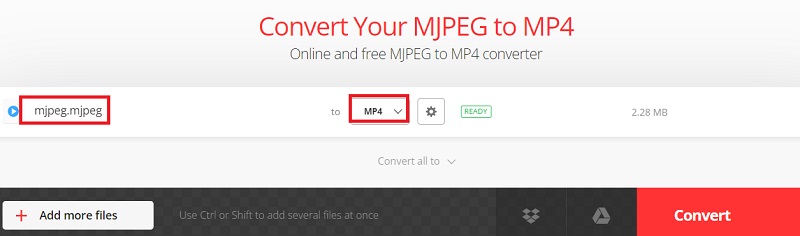
ツール 02. AnyConv.com
AnyConv は、ユーザーに 100% 無料で使用できるオンライン コンバーター ツールを提供することで知られています。 オンラインでファイルをある形式から別の形式に変換する最も簡単な方法の 1 つとしても知られています。
また、これを使用するためにコンピューターにソフトウェアをダウンロードまたはインストールする必要はもうありません。 これは、変換プロセスがオンラインで処理されるためです。 また、このツールは MJPEG を MP4 に変換できるだけでなく、写真、オーディオ、電子ブック、ドキュメント、およびアーカイブも変換できます。
- AnyConv のインターフェイスにファイルをドラッグ アンド ドロップして、MJPEG をアップロードします。
- 次に、MJPEG の最終形式として MP4 を選択します。
- 次にをクリックしてください 変換 ボタンを押して処理を完了します。
- 完了したら、変換されたファイルをコンピューターにダウンロードできます。
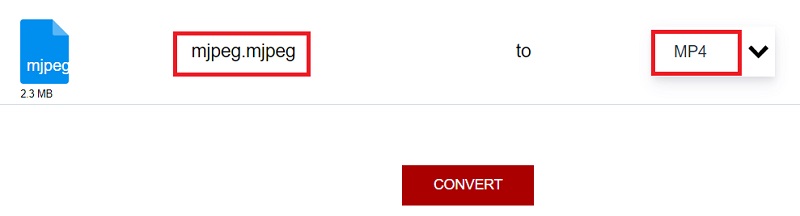
ツール 03. Files-Conversion.com
センサーを搭載した ファイル変換 は、MJPEG を MP4 に、または他のファイルを別のファイル形式に変換するサービスを無料で提供することで知られています。 また、間違いなく簡単に使用できるインターフェイスが付属しており、使いやすいです。
- クリックします。 ファイルを選択 ウェブサイトのメインページにあるボタン。
- 次に、MP4 に変換する MJPEG を追加します。
- 次に、変換されたファイルの品質を選択することもできます。
- 変換されたファイルのサイズを選択することもできます。
- 次に、フォーマット ファイルの最終出力として MP4 を選択します。
- 次にをクリックしてください 変換 ボタンをクリックします。 その後、変換されたファイルをコンピューターにダウンロードします。
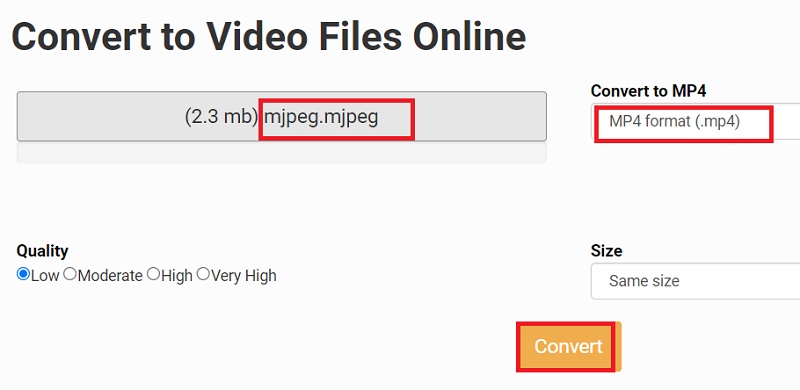
パート 3. MJPEG ファイル拡張子について詳しく知る
MJPEG を MP4 に変換する方法について説明した後、MJPEG についても詳しく知りたいと思っていることがわかります。 MJPEG ファイル形式. それに加えて、このファイル拡張子について知っておく必要があるいくつかのことを以下に示します。
ご覧のとおり、MJPEG、または Motion JPEG として知られているのは、Web カメラ、デジタル カメラ、および JPEG 写真のシーケンスで構成されるその他のデバイスを作成することを目的とした形式として知られています。
これも編集しやすいフォーマットです。 ただし、コンピュータのストレージ スペースを大量に占有する可能性があります。
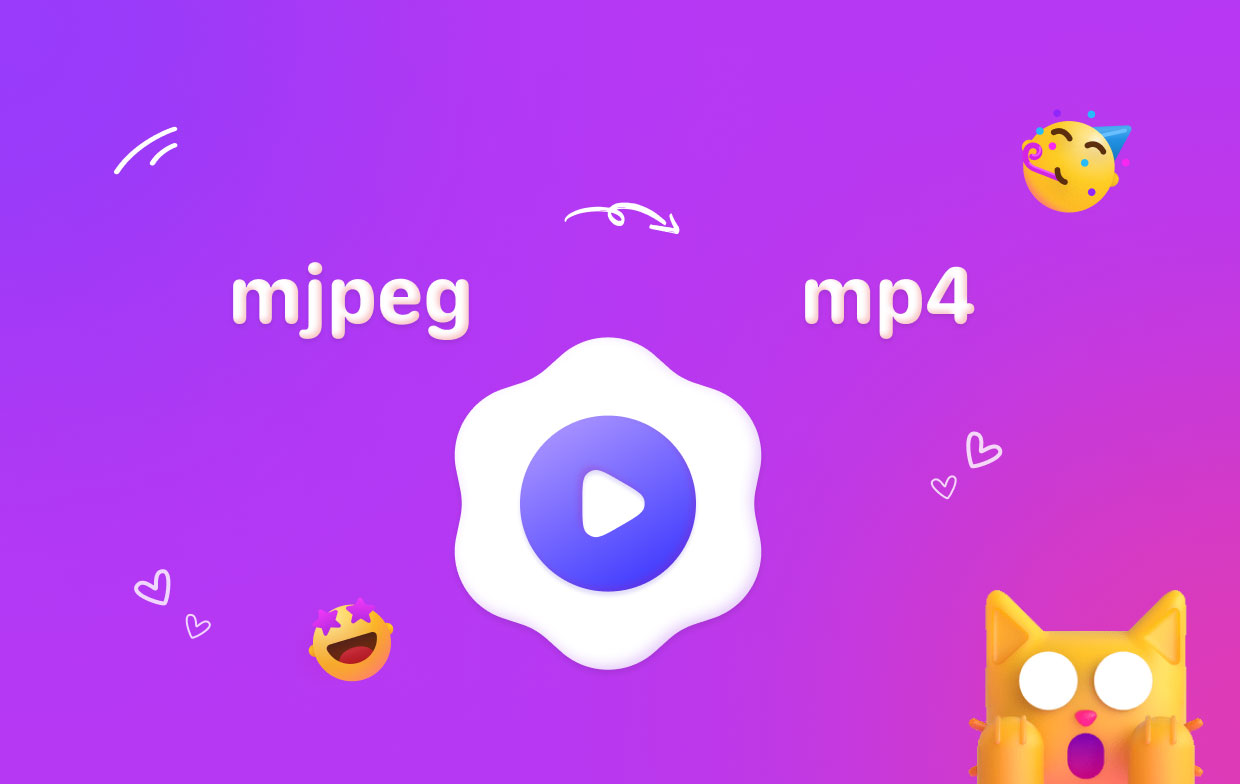
パート4:結論
それで、あなたはそれを持っています! 最善かつ最も効率的な方法を紹介しました。 MJPEG を MP4 に変換する. 上記のツールのおかげで、すぐにこの仕事を手に入れることができます。 しかし、最高のものを手に入れたい場合は、iMyMac ビデオ コンバーターを使用することを強くお勧めします。 これは、ファイルをある形式から別の形式に変換する最も効果的で、最も簡単で、最も安全な方法です。




